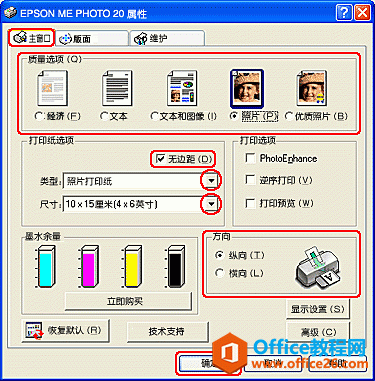电脑屏幕大小怎么设置(电脑屏幕大小怎么算尺寸)

电脑屏幕变小了,怎么调大
电脑屏幕变小了,调大的具体步骤如下:
我们需要准备的材料分别是:电脑、
1、首先我们右键单击桌面打开“个性化”。
2、然后我们在弹出来的窗口中点击打开左下角显示中的“调整分辨率”。
3、然后我们在弹出来的窗口中点击打开“分辨率”,调整到觉得适合的分辨率,点击应用即可。
电脑显示器怎么调整屏幕大小尺寸
电脑显示器怎么调整屏幕大小尺寸的具体步骤如下:
设备:联想笔记本。
系统:win7。
软件:控制面板6.2.3。
1、首先打开电脑,点击打开左下角开始菜单栏中的“控制面板”。
2、然后在弹出来的窗口中点击打开“显示”。
3、然后在弹出来的窗口中点击选择“较小”,回车确定。
4、然后桌面上的图标就变小了。
怎么样调整电脑屏幕大小到合适的比例?
调整电脑屏幕大小到合适比例的方法:
首先右键点击桌面,在右键菜单中直接显示了屏幕分辨率的选项,用鼠标点击一下这个选项
在分辨率设置选项页面中,有一个分辨率的选项,点击一下这个选项,上面默认显示的数值是你现在的屏幕的分辨率。点击之后出现了一系列的设置选项,其中有一个推荐的选项,可以调节推荐选项试试。
调节之后点击确定按钮,屏幕分辨率要适合你的屏幕,不能太大或过小,要以眼睛看上去较舒服为标准。
拓展资料:
屏幕分辨率是指屏幕显示的分辨率。屏幕分辨率确定计算机屏幕上显示多少信息的设置,以水平和垂直像素来衡量。屏幕分辨率低时(例如 640 x 480),在屏幕上显示的像素少,但尺寸比较大。屏幕分辨率高时(例如 1600 x 1200),在屏幕上显示的像素多,但尺寸比较小。
显示分辨率就是屏幕上显示的像素个数,分辨率160×128的意思是水平方向含有像素数为160个,垂直方向像素数128个。屏幕尺寸一样的情况下,分辨率越高,显示效果就越精细和细腻。
设置分辨率的具体方法:
在桌面空白处点击鼠标右键。
在右键菜单中选择屏幕分辨率。
在弹出的对话框中找到分辨率。
点击下拉按钮。
在下拉菜单中选择合适的分辨率,点确定。
如果桌面显示出来的大小不适合,在询问是否保存的时候选否。重复第4、5项。
如果桌面内容大小适合,点保存更改就行了
电脑屏幕怎么调大小
电脑屏幕调大小方法:
首先点击电脑桌面的开始菜单,在开始菜单栏内找到“齿轮状”图标,如果找不到开始菜单,也可以按键盘上的Win键,直接呼出开始菜单。
点击齿轮状图标后,可以进入到电脑的设置系统内。
因为显示屏(分辨率)的大小属于电脑的显示功能,所以我们要在系统设置选项内找到关于“显示”的设置,点击系统。
点击系统选项以后,在左侧的子菜单栏里找到“显示”选项,然后点击它。
点击完显示选项以后,下拉详情页菜单,找到“缩放与布局”。
然后点击“显示分辨率”,对选项内的分辨率进行调整,就可以放大或缩小显示屏(分辨率)了。
可以根据自己的需求进行调整或修改。另外,修改完毕之后,如果认为系统图标较小,也可以点击“高级缩放比例”。
点击高级缩放比例以后,将“允许Windows尝试修复应用,使其不模糊”这个选项打开,然后将自定义缩放比例修改成175%以下即可。
以上是 电脑屏幕大小怎么设置(电脑屏幕大小怎么算尺寸) 的全部内容, 来源链接: utcz.com/wiki/802227.html